excel拖动排列步骤如下:1.我在EXCEL中输入以下数字,如图:2.现在我要想复制“1”,则拖动单元格A1,但此该你会发现,在下拖动下方有个方框,如图:3.上步出现的情况便是以顺序的方式出现,但你只需要点动那个右下方的方框,选择“复制单元格”即可......
Excel打开工作簿时总是打开指定的工作表
Excel教程
2021-11-13 11:43:55
通常在保存Excel工作簿时,如果某个工作表处于活动状态,下次打开这个工作簿时就会自动打开这个工作表。如果我们需要每次打开工作簿时总是打开指定的工作表,而无论保存时哪个工作表处于活动状态,可以用下面一个简单的VBA代码来实现:
Private Sub Workbook_Open()
Sheet3.Activate
End Sub
按Alt+F11,打开VBA编辑器,在工程窗口中双击当前Excel文件名中的“ThisWorkBook”,在右侧的代码窗口中输入上述代码并保存,如图。
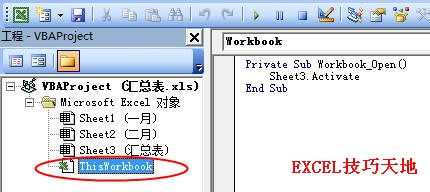
这样,每次打开工作簿时,Excel将自动打开“Sheet3”所对应的工作表,需要说明的是,这里的“Sheet3”不是工作表名称,而是工程窗口中的对象名称“Sheet3”,它对应的工作表名称是“汇总表”。当在Excel中更改工作表名称时,不会影响代码的运行,仍然会打开对象“Sheet3”对应的工作表。如果需要在代码中指定每次打开的工作表名称,可以用下面的代码:
Private Sub Workbook_Open()
Sheets("汇总表").Select
End Sub
相关文章
